iPhone Reset – so wird ein Reboot / Reset beim iPhone oder iPad durchgeführt
Das iPhone ist das wohl zuverlässigste Handy was wir bisher kennengelernt haben. Doch auch das zuverlässigste Handy ist irgendwann mal an seiner Grenze wo es aussteigt. Das muss nicht einmal am iPhone selbst liegen, eine App kann das iPhone einfrieren oder hängen lassen (auf neue Software achten – Update). Es kommt auch ab und an vor das nur noch ein schwarzer Bildschirm angezeigt wird und nichts geht mehr. Aber das ist nicht schlimm, denn ein iPhone-Reset genügt in den meisten Fällen. Nach dem Reboot funktioniert das Handy dann wieder zuverlässig wie vorher. Wir haben eine Anleitung zum resetten.

iPhone Reboot
Und so geht’s – Reboot / Reset beim iPhone durchführen
- Drücken Sie die Ein/Austaste und den Homebutton gleichzeitig und halten diese gedrückt.
- Halten Sie die beiden Tasten gedrückt bis Sie das Apple Logo auf dem Bildschirm sehen, das dauert meist 10 Sekunden.
- Jetzt wird das iPhone resettet. Der Neustart kann unter Umständen eine halbe Minute oder länger dauern, keine Sorge das ist kein schlechtes Zeichen.
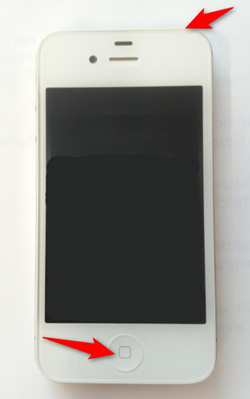
iPhone Tasten für den Reset
Das war es schon, so einfach geht der Reset bei dem iPhone – und hilft zudem in den meisten Fällen wenn das iPone mal nicht funktioniert. Übrigens ist diese Anleitung 1 zu 1 übertragbar auf das iPad und den iPod.
Hier gibt es noch mehr Tipps rund ums iPad.
@Hilfefuchs folgenSchlagworte: anleitung, iphone, neustart, reboot, reset

